

Varni način je ena od pomembnih lastnosti operacijskega sistema Windows. Funkcija, ki je del vseh nedavnih različic sistema Windows, se običajno uporablja za odpravljanje različnih sistemskih težav, vključno s težavami pri zagonu operacijskega sistema..
V operacijskem sistemu Windows 7 in prejšnjih različicah sistema Windows je dostop do varnega načina preprost - po pritisku gumba za vklop v računalniku morate pritisniti tipko F8, vendar preden se prikaže zagonski zaslon. Vendar pa je v sistemih Windows 8 in Windows 10 nalaganje operacijskega sistema v varnem načinu nekoliko bolj zapleteno..
Čeprav obstaja več načinov za zagon operacijskega sistema Windows 8 in Windows 10 v varnem načinu, skoraj noben od njih ni preprost (tj. Zahteva uporabo dodatnih orodij).
Če ste eden od tistih uporabnikov, ki morajo zelo pogosto dostopati do varnega načina, tukaj boste izvedeli o najboljšem načinu za zagon sistema Windows 8 in Windows 10 v varnem načinu.
Ideja je, da se v zagonski meni doda možnost varnega načina, ki se bo z določenimi nastavitvami prikazala nekaj sekund ob vsakem zagonu operacijskega sistema. Tako bo vedno, ko se boste morali zagnati v varnem načinu, dovolj, da v meniju za izbiro operacijskega sistema izberete možnost "Varni način" in pritisnete Enter.
Če vam je ta ideja všeč, samo sledite spodnjim navodilom..
1. korak: Odprite ukazni poziv kot skrbnik. Upoštevajte, da obstaja več načinov za zagon ukazne vrstice s skrbniškimi pravicami. Če z nobenim od njih niste seznanjeni, preberite ta članek (tam govorimo o drugih programih, vendar je načelo enako).
2. korak: V okno ukaznega poziva vnesite ali kopirajte in prilepite naslednji ukaz in pritisnite Enter:
bcdedit / copy trenutni / d "varen način"
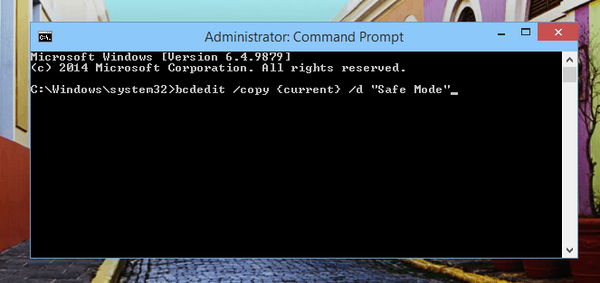
Ko je ukaz končan, zaprite okno ukaznega poziva.
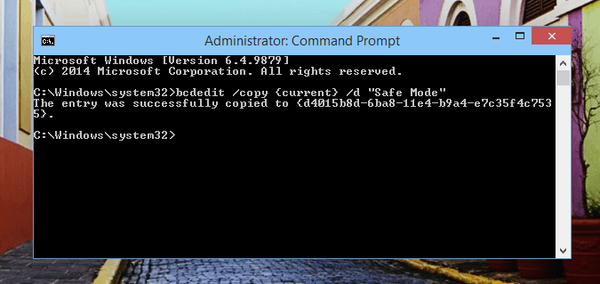
3. korak: Zdaj odprite pogovorno okno Zaženi tako, da hkrati pritisnete tipko z logotipom Windows in R (Win + R). Vnesite ukaz Msconfig in pritisnite Enter, da odprete okno s konfiguracijo sistema.
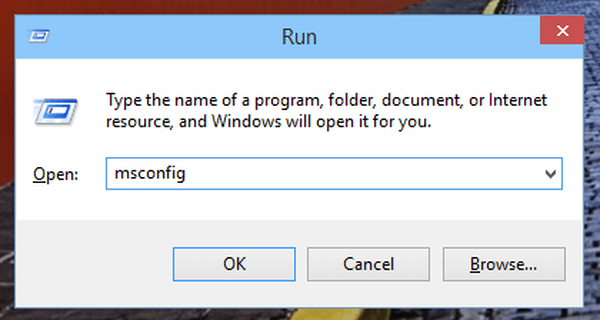
4. korak: Kliknite zavihek Boot. Na seznamu izberite Varni način, potrdite polje »Varni zagon« in v polju »Časovna omejitev« določite vrednost 3 sekunde. Pravzaprav lahko vnesete vrednost od 0 do 30. Vrednost 3 sekunde pomeni, da se bo zagonski meni z možnostjo izbire varnega načina prikazoval 3 sekunde, preden se bo Windows še naprej samodejno zagnal v običajnem načinu. Če vam tri sekunde niso dovolj, izberite 5 ali več..
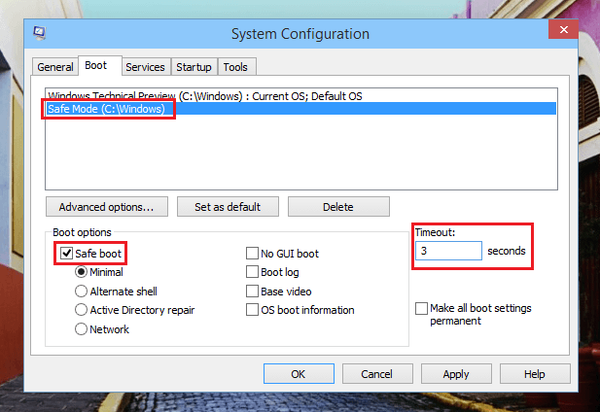
Zdaj kliknite V redu in znova zaženite računalnik.
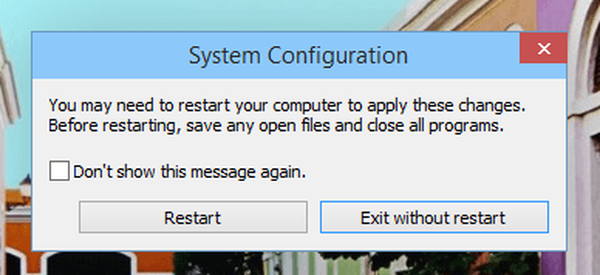
Upoštevajte, da se bo računalnik, ko izberete varni način v zagonskem meniju, znova zagnal, da se zažene v varnem načinu.
Imejte lep dan!











